'> Ако срещнете проблем с драйвера с IDT High Definition Audio CODEC, не можете да чуете звука добре или изобщо. Този проблем с драйвера винаги се случва след надстройка или понижаване на системата, особено понижаване от Windows 10 до Windows 7. Актуализирането на драйвера може да реши проблема. Тук ще научите как да актуализиратеIDT High Definition Audio CODEC драйвер за Windows 7.
Налични са 3 начина за актуализиране на драйвера:
Начин 1: Актуализирайте драйвера чрез диспечера на устройствата
Начин 2: Изтеглете и инсталирайте драйвера от производителя
Начин 3 (препоръчително): Актуализирайте драйвера, като използвате Driver Easy
Изберете по-лесен начин в зависимост от вашия случай.
Начин 1: Актуализирайте драйвера чрез диспечера на устройствата
Следвай тези стъпки.
1. Натиснете Win + R (Клавиш на Windows и клавиш R) едновременно. Ще се появи диалогов прозорец за изпълнение.
2. Тип devmgmt.msc в полето за изпълнение и щракнете Добре бутон.

3. В Device Manager разгънете категорията Контролери за звук, видео и игри .
4. Под тази категория щракнете с десния бутон върхуIDT High Definition Audio CODEC, след това изберете Актуализиране на софтуера на драйвера ...
Следващата екранна снимка е за справка.
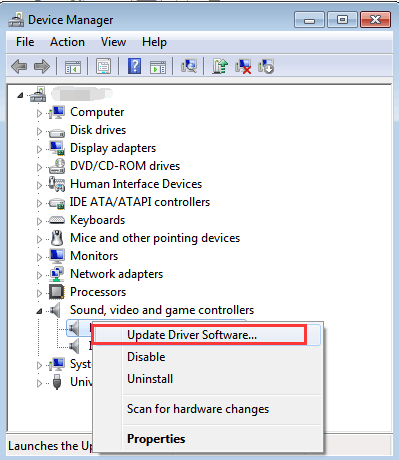
5. Щракнете Търсете автоматично актуализиран софтуер на драйвера .
Тогава Windows автоматично ще търси и инсталира драйвера.
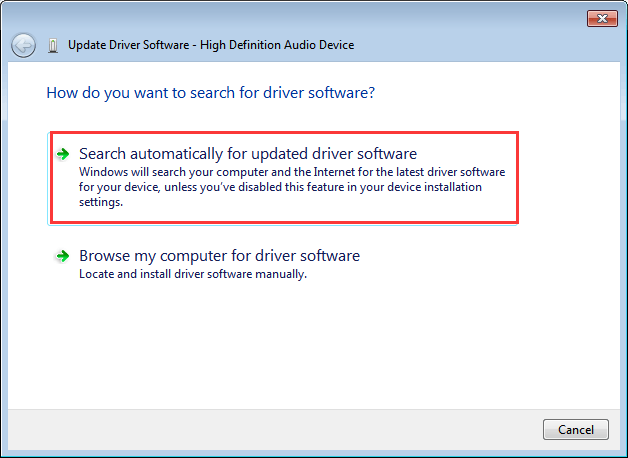
Windows може да не успее да инсталира предостави нови драйвери. Ако не можете да използвате този начин за актуализиране на аудио драйвера успешно, преминете към другите 2 начина.
Начин 2: Изтеглете и инсталирайте драйвера от производителя
Ако използвате марков компютър, отидете на уебсайта на производителя на компютъра. Ако не, посетете уебсайта на производителя на дънната платка. Можете да намерите и изтеглите новия idt аудио драйвер там. Преди да започнете, уверете се, че знаете модела на компютъра или модела на дънната платка и конкретната операционна система, която използвате (Windows 7 32-битова или Windows 7 64-битова).
Начин 3 (препоръчително): Актуализирайте драйвера, като използвате Driver Easy
Ако искате да актуализирате idt аудио драйвера успешно или да спестите повече време, можете да използвате Шофьор Лесно да ти помогне. Driver Easy може да сканира вашия компютър, за да открие всички проблемни драйвери, след което да ви даде списък с нови драйвери. Той има безплатна версия и професионална версия. С версията Professional, за да актуализирате idt аудио драйвера, всичко, което трябва да направите, е да щракнете мишката 2 пъти.
1. Щракнете Сканирай сега бутон. Тогава Driver Easy ще сканира компютъра ви за няколко секунди и ще открие проблемни драйвери.

2. Щракнете Актуализирай всички бутон. Тогава всички драйвери ще бъдат изтеглени и инсталирани автоматично.

С Версия Driver Easy Professional , можете да се насладите на безплатна гаранция за техническа поддръжка. Можеш свържете се с нашия екип за професионална поддръжка за допълнителна помощ по отношение на всеки проблем с водача. И имате 30-дневна гаранция за връщане на парите. Чувствайте се свободни да поискате пълно възстановяване на сумата, ако не сте доволни от нашия продукт.


![[РЕШЕНО] Back 4 Blood Voice Chat не работи](https://letmeknow.ch/img/knowledge/73/back-4-blood-voice-chat-not-working.jpg)



